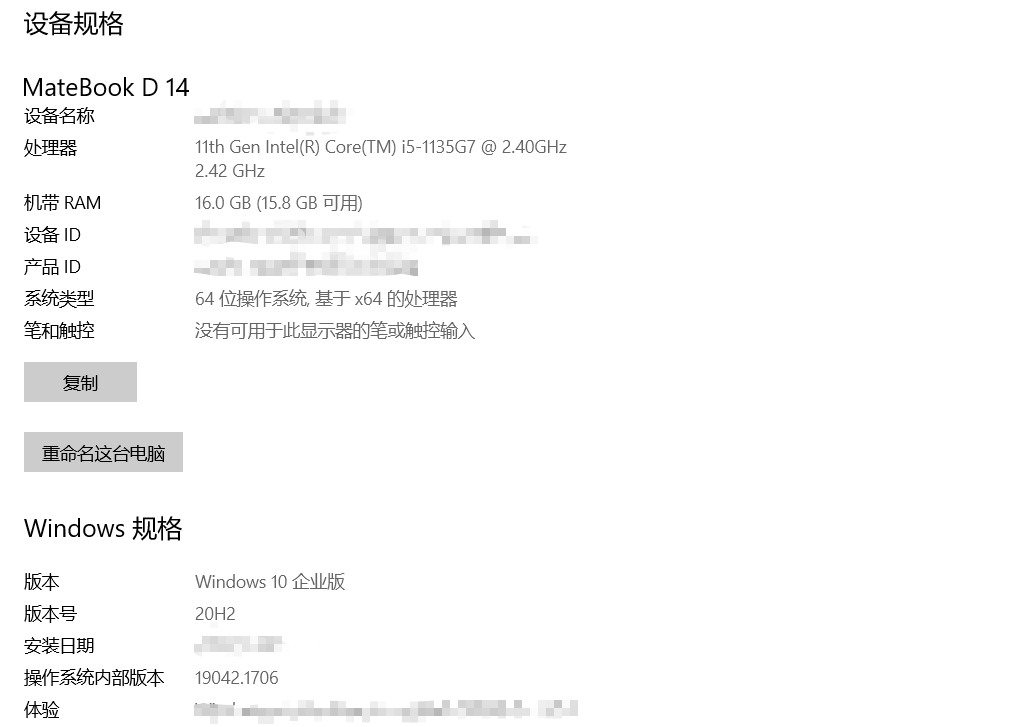
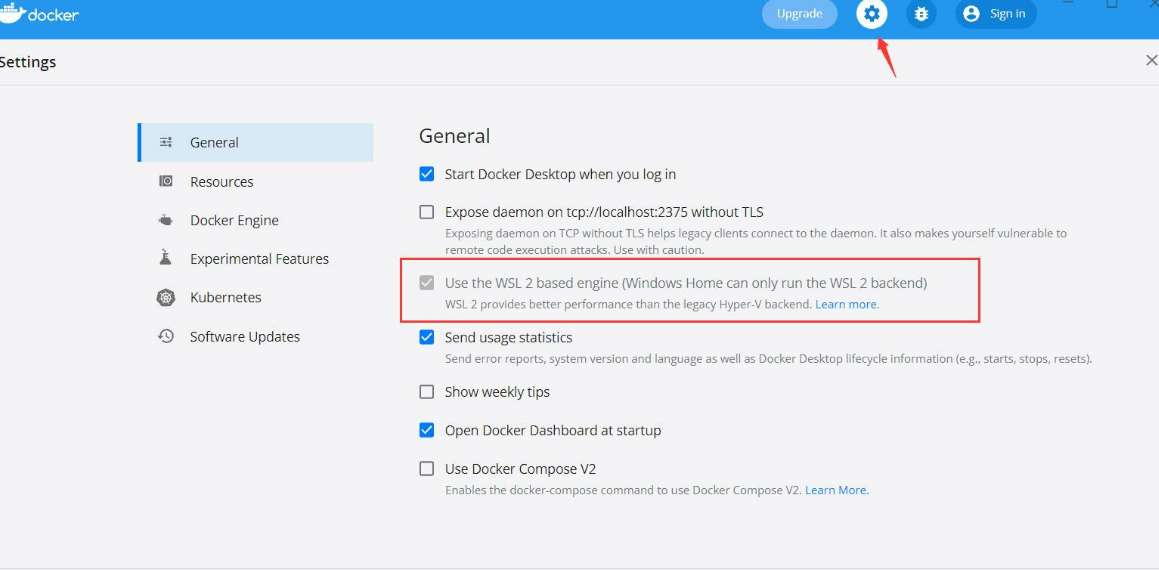
| 序号 | 问题 | 备注 |
|---|---|---|
| 1 | 操作系统是作者自己升级的企业版系统 | |
| 2 | 操作系统的应用商城被删除了 | 无法从商城下载Linux系统 |
| 3 | Docker需要的wsl安装无法成功 |

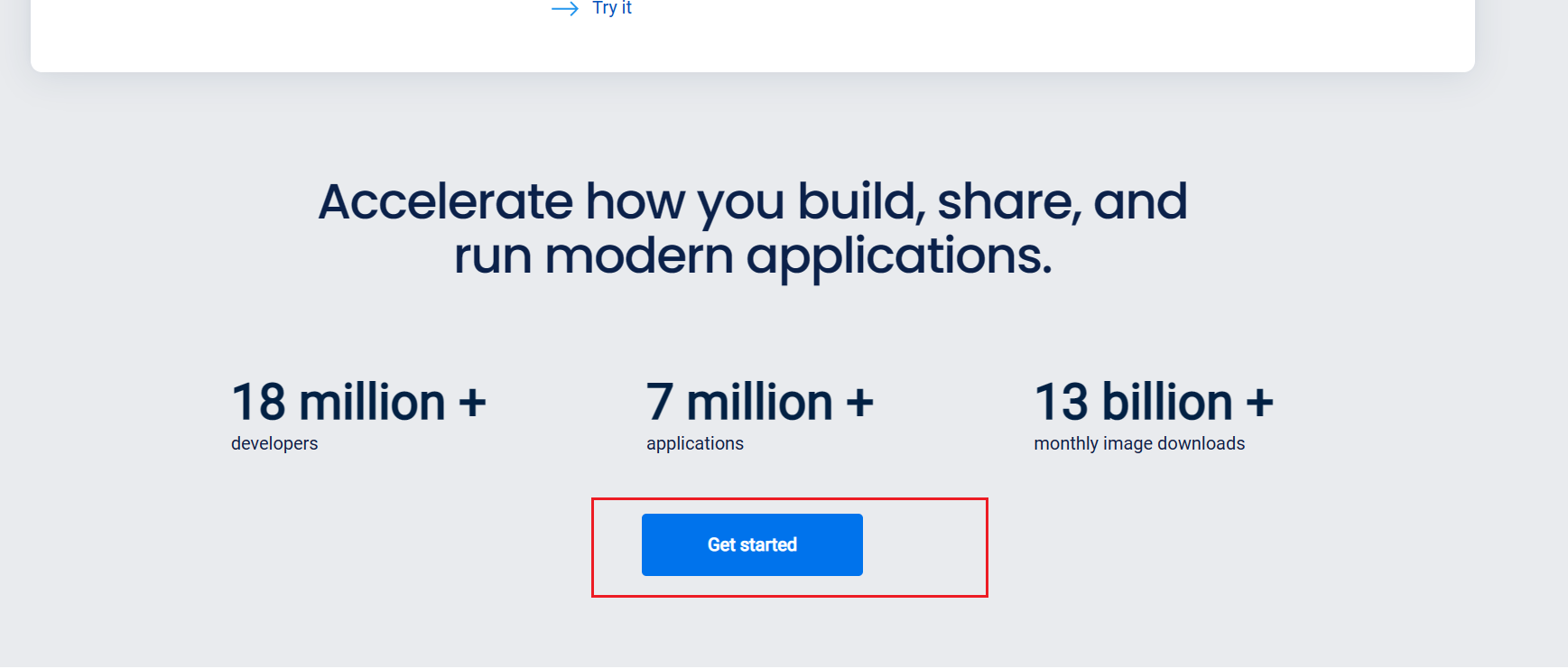
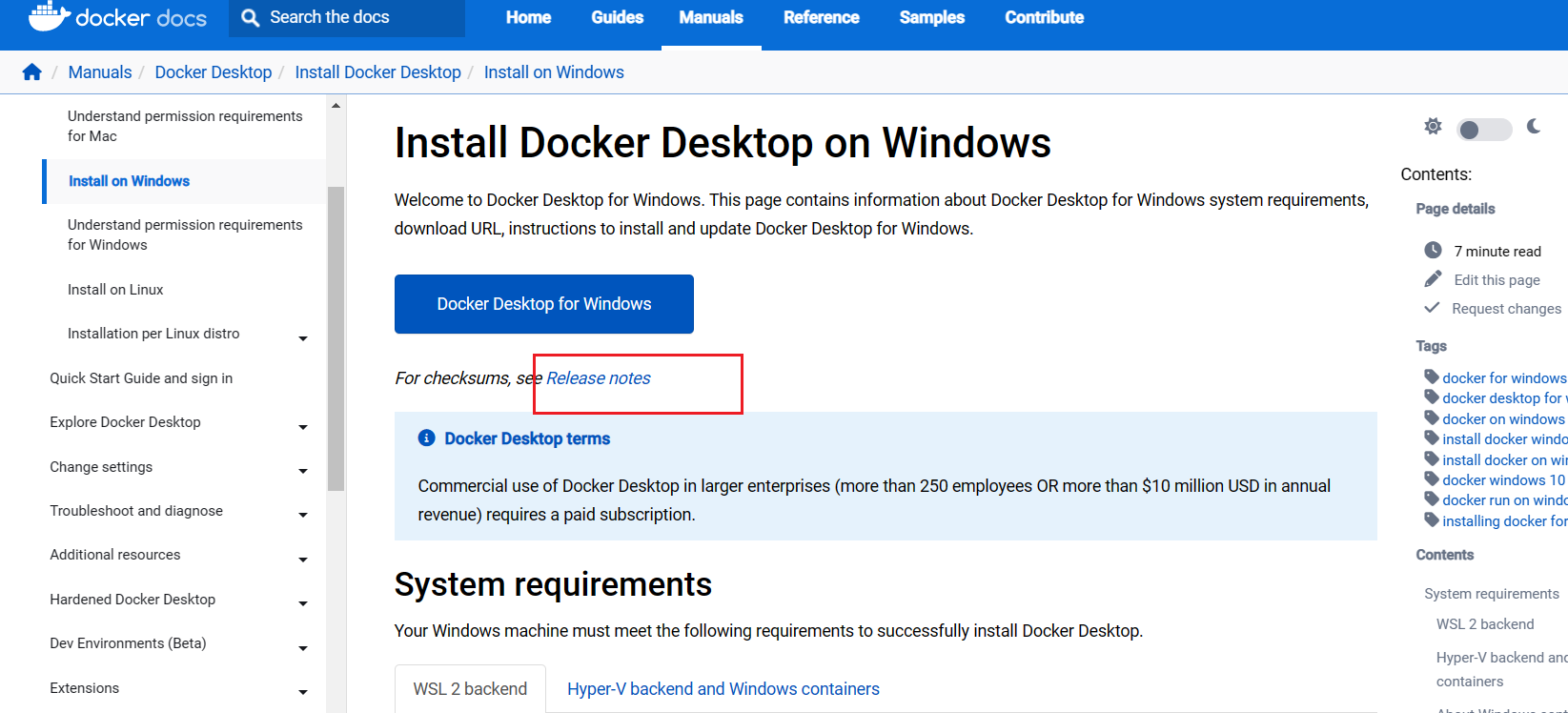
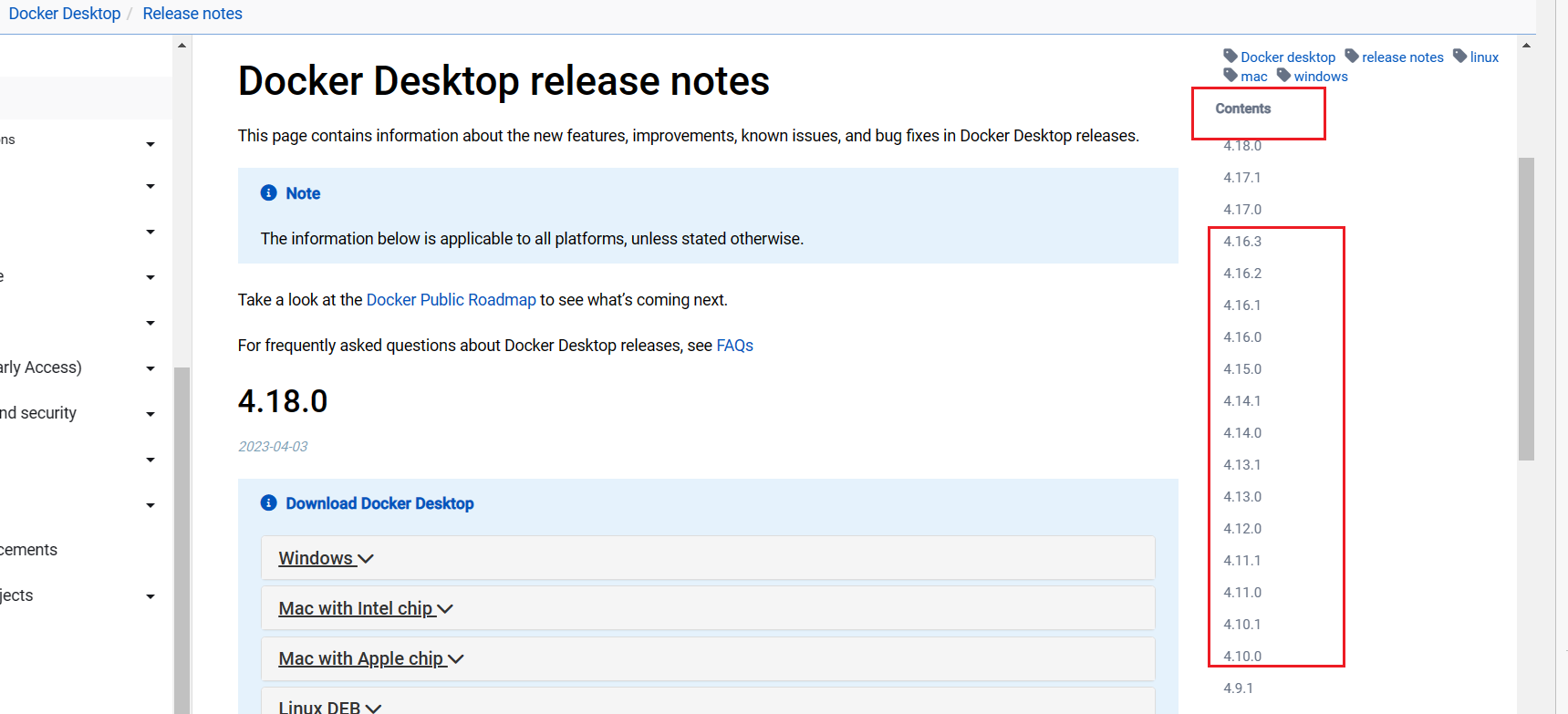
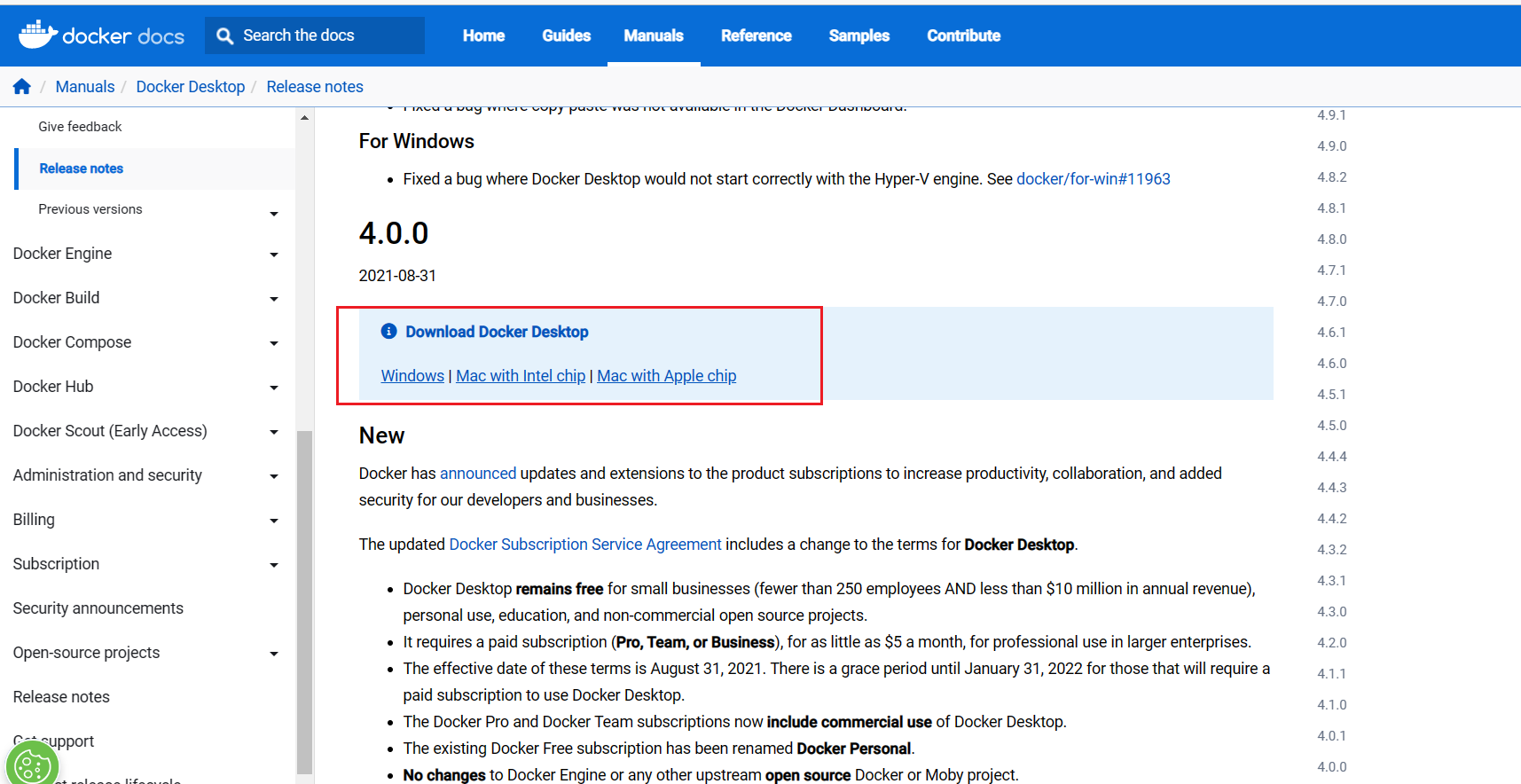
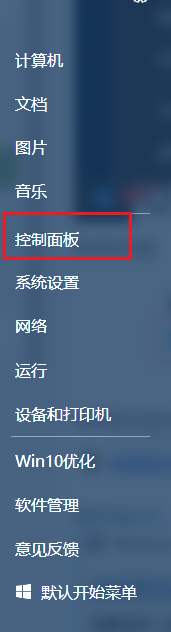
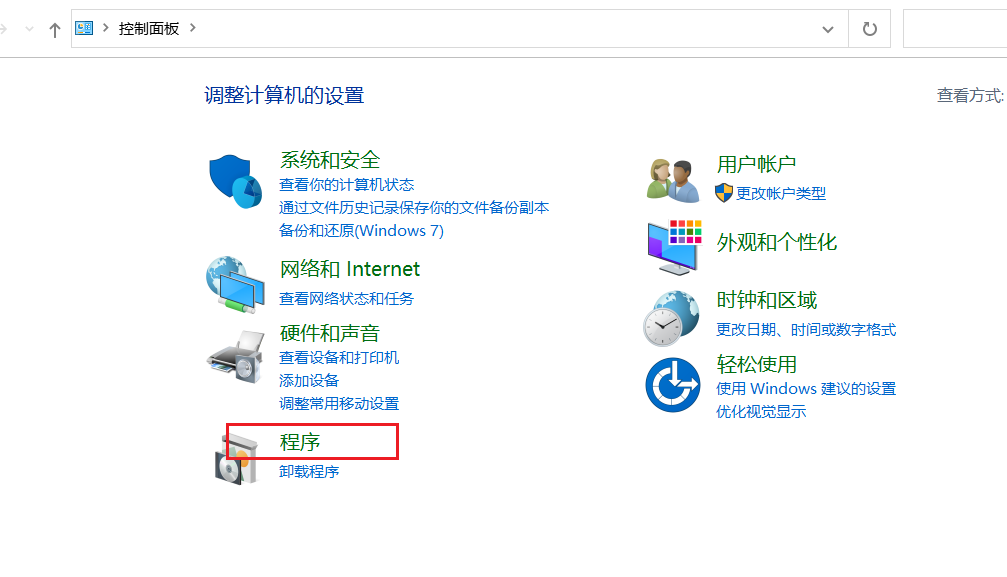
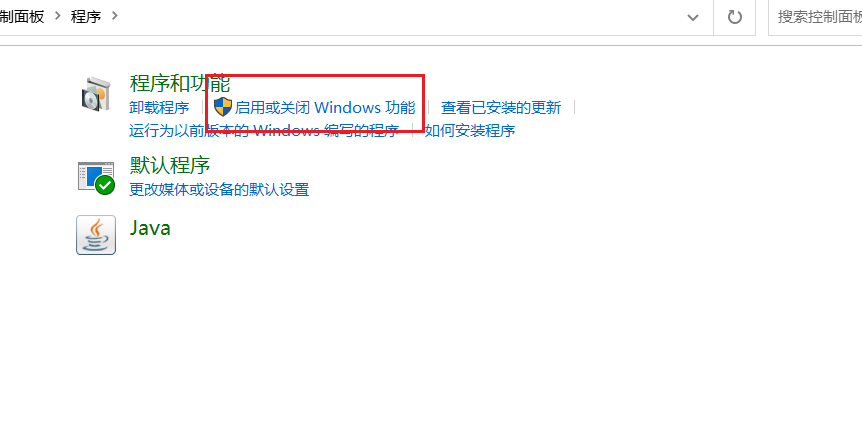
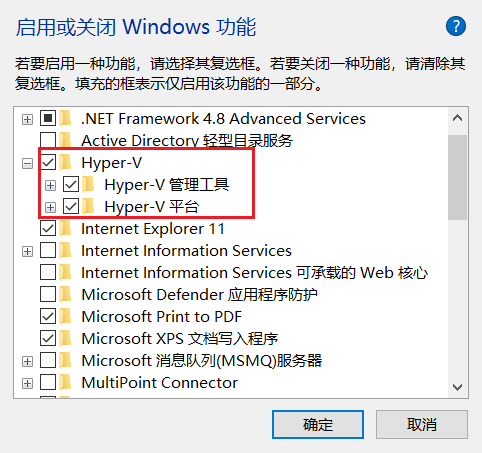

修改安装文件夹到其他盘符.
1、先创建 D:\Program Files\Docker 目录。
注意:如果C盘Program Files 如果有Docker,需要先删除
2、用管理员身份打开 cmd 窗口,然后,再运行如下命令:
mklink /j "C:\Program Files\Docker" "D:\Program Files\Docker"
复制

安装成功后.
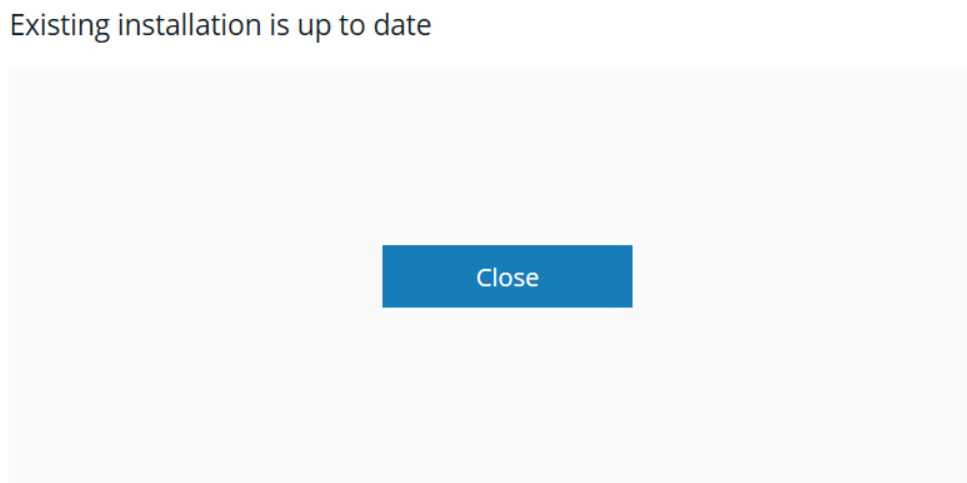
点击桌面生成的快捷图标。首次点开也会检测wsl,快速点击红圈的图标,点击关闭wsl检测,还能正常使用。(注册账户自行注册.)
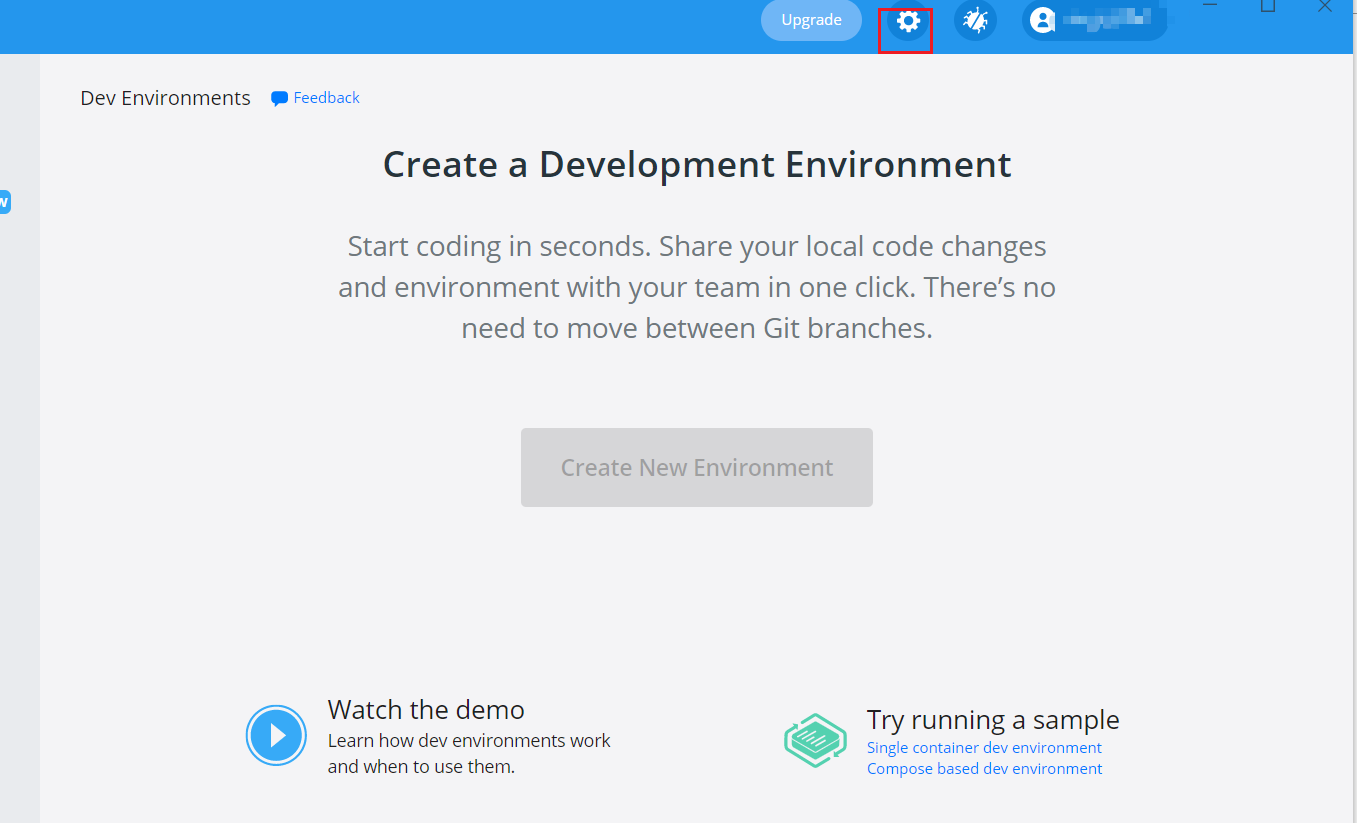

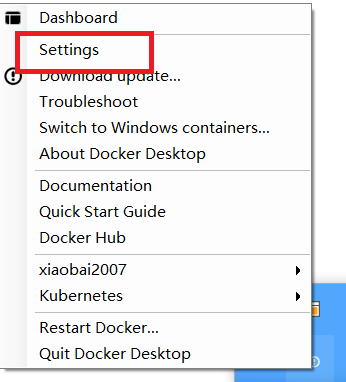
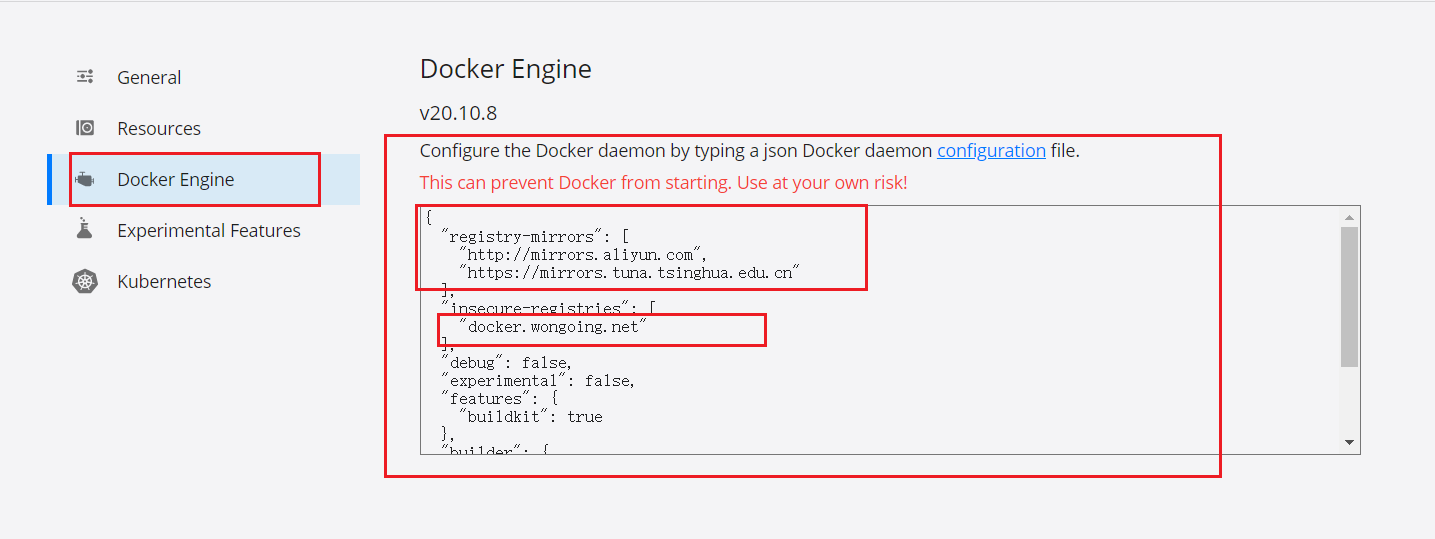
{
"registry-mirrors": [
"http://mirrors.aliyun.com",
"https://mirrors.tuna.tsinghua.edu.cn",
"https://1nj0zren.mirror.aliyuncs.com",
"https://docker.mirrors.ustc.edu.cn",
"http://f1361db2.m.daocloud.io",
"https://registry.docker-cn.com"
],
"insecure-registries": [
"docker.wongoing.net"
],
......
}
复制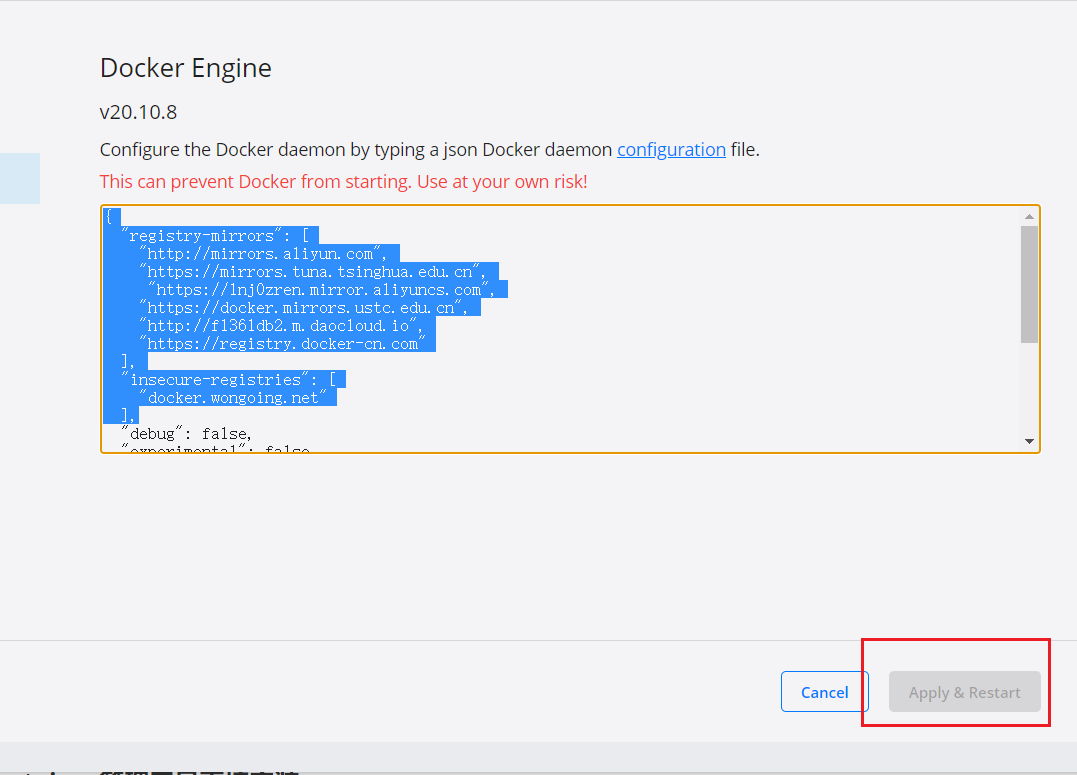
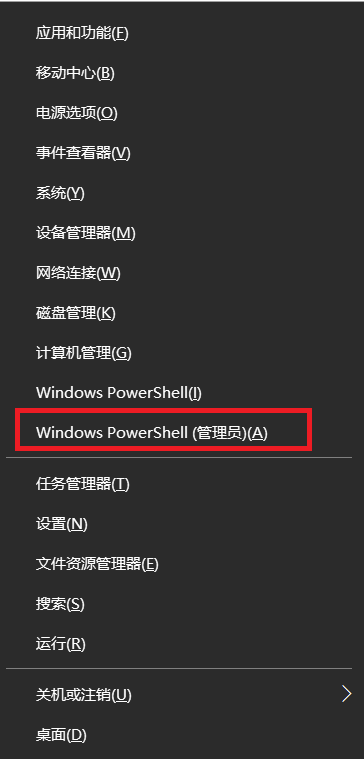
docker volume create portainer_data
复制
docker pull 6053537/portainer-ce复制
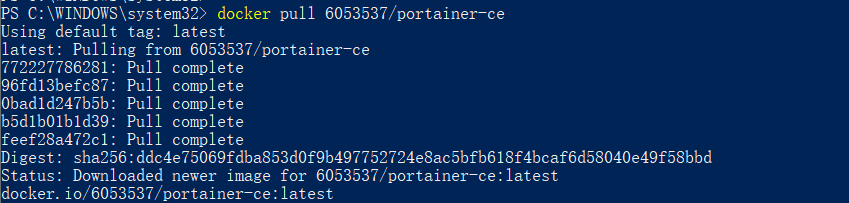
docker run -d --name portainer -p 9000:9000 --restart=always -v /var/run/docker.sock:/var/run/docker.sock -v portainer_data:/data 6053537/portainer-ce
复制
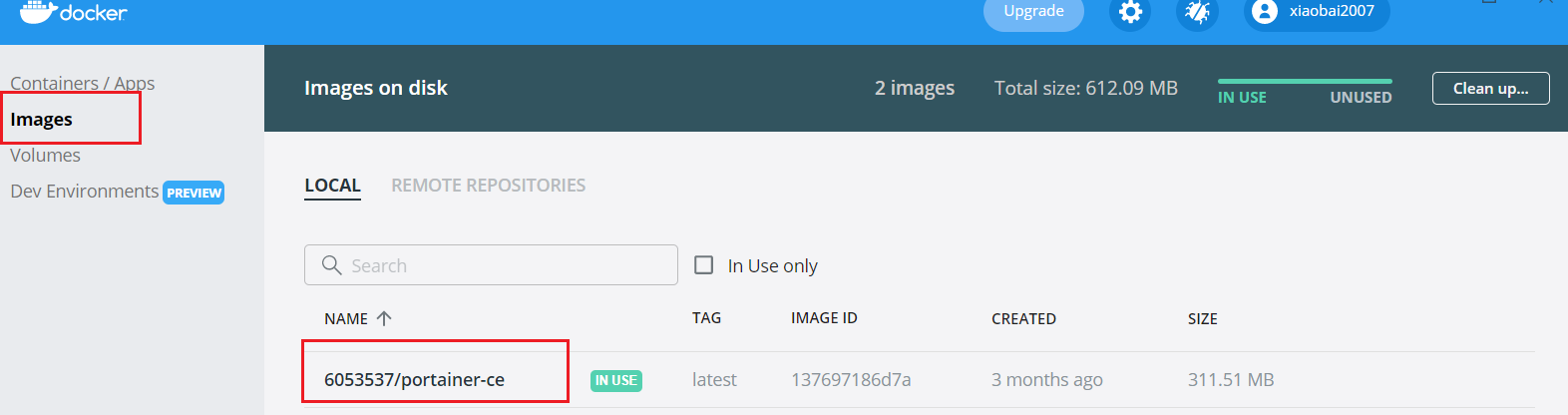

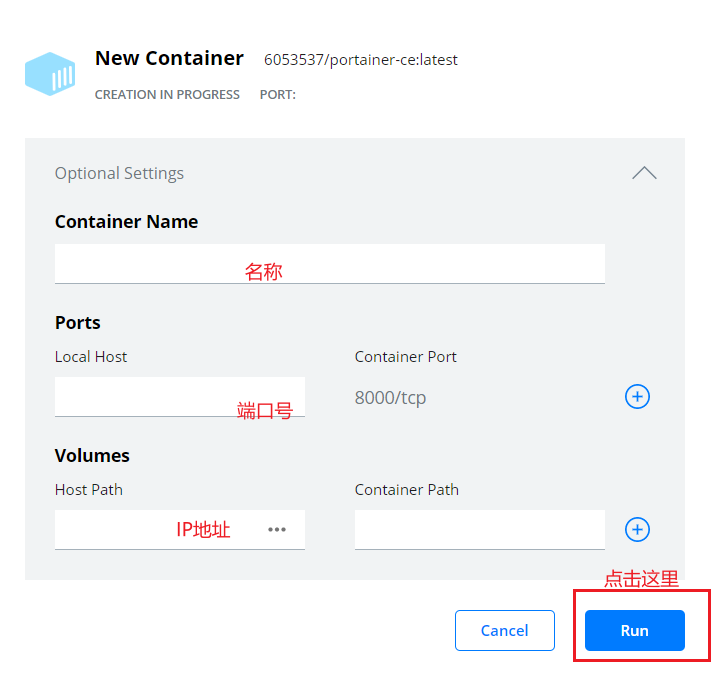
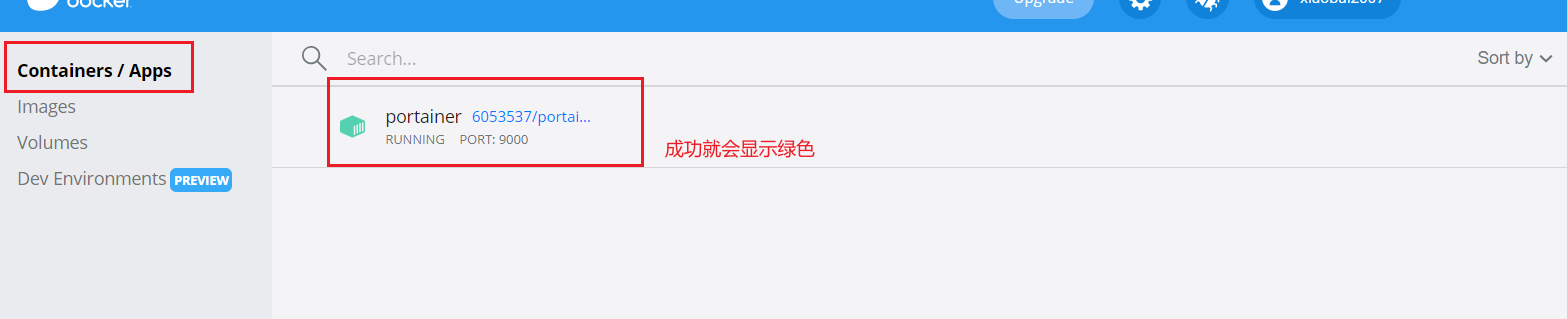
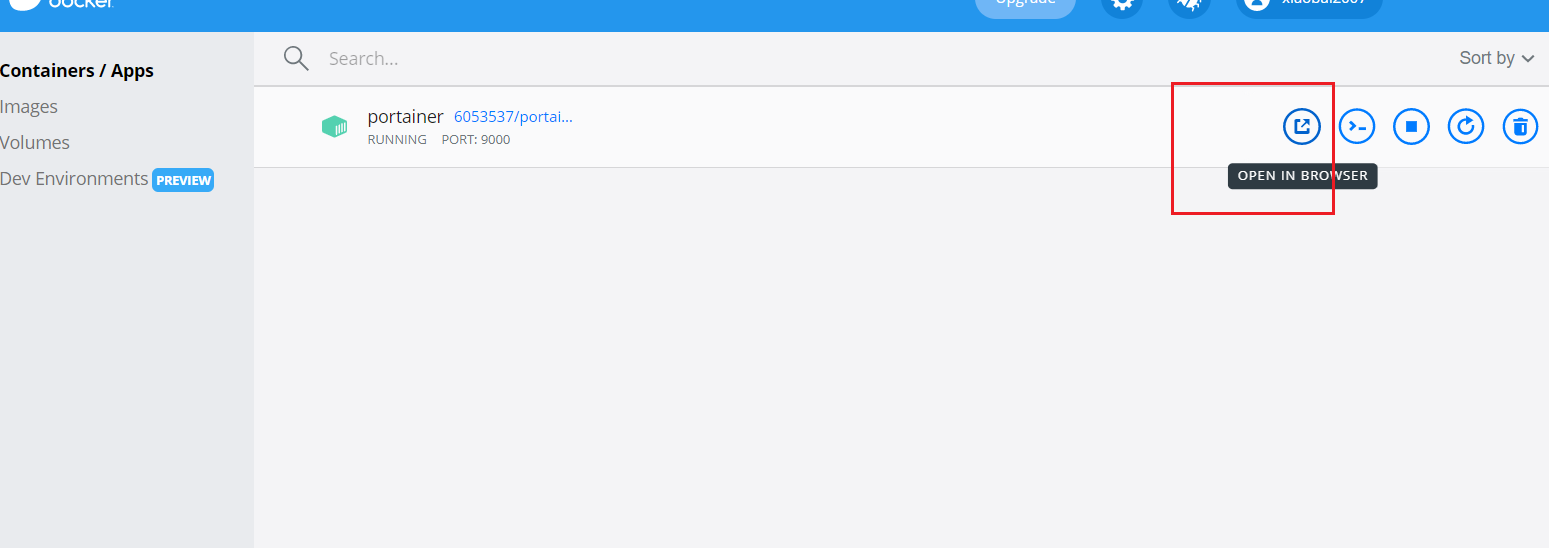
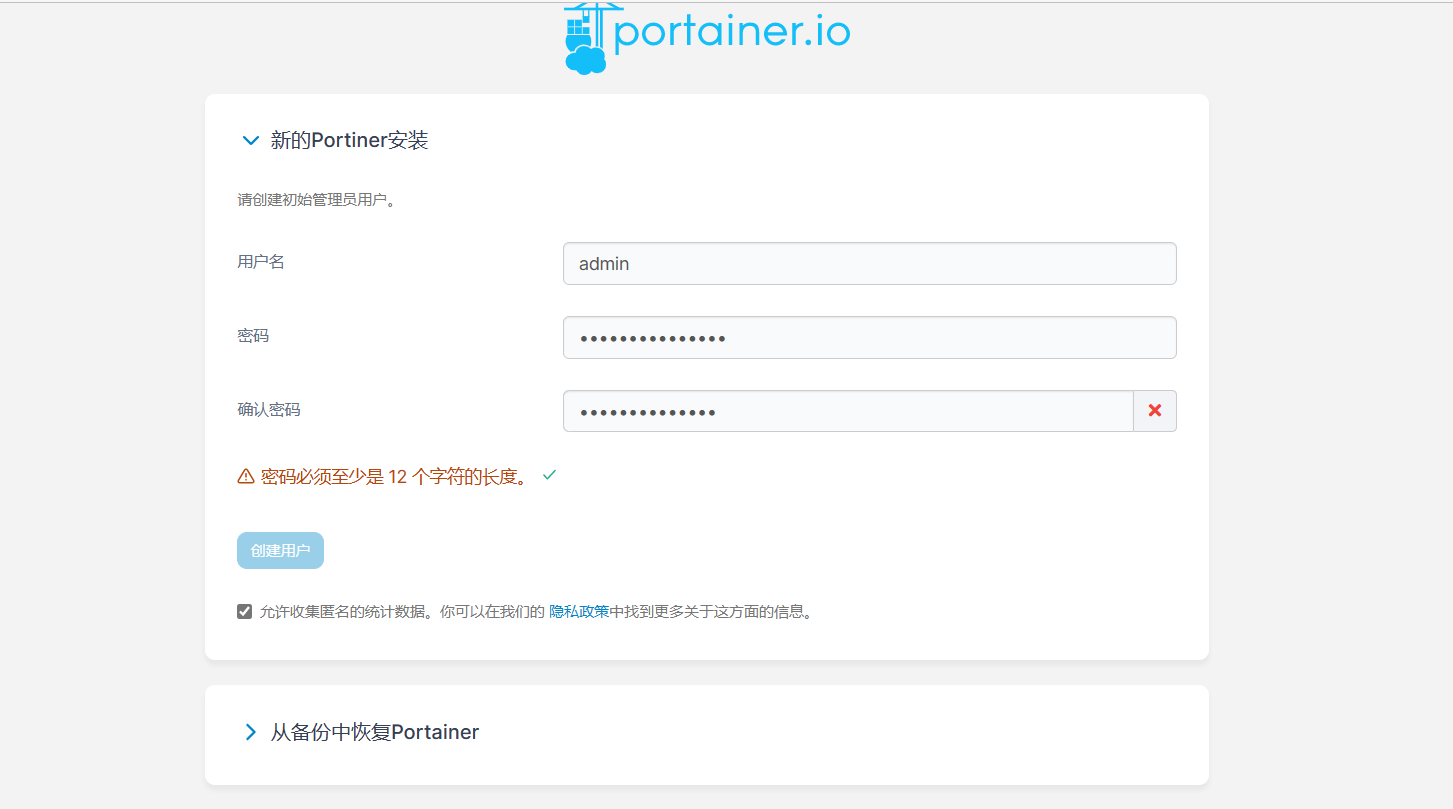
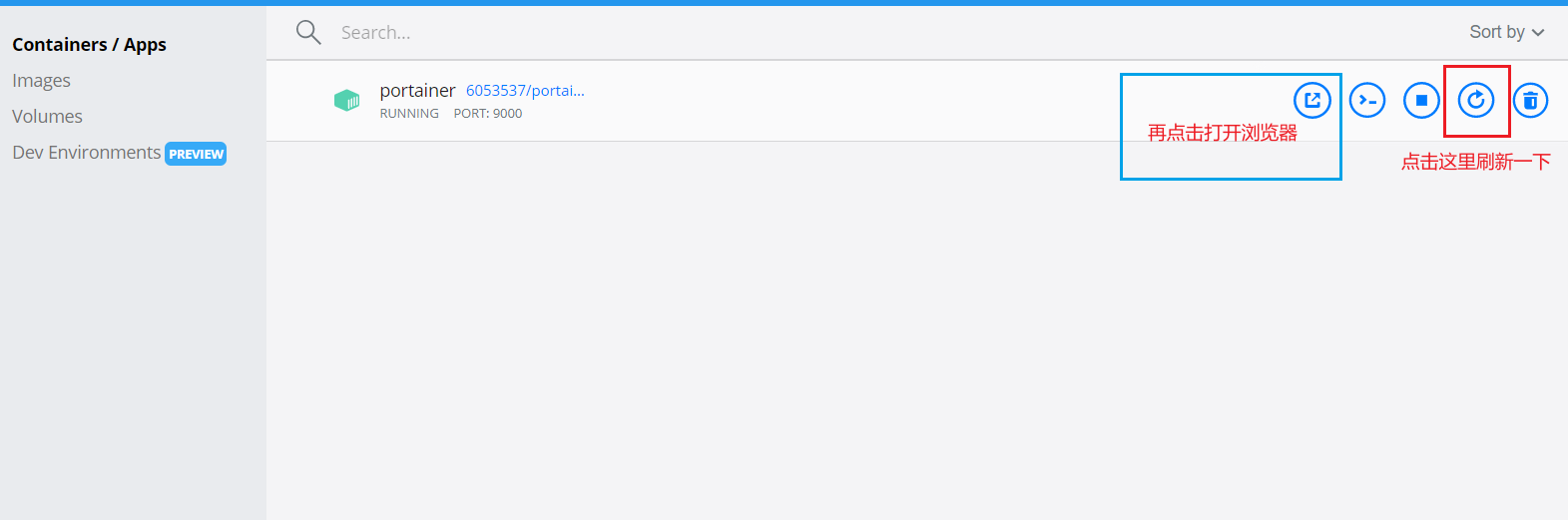
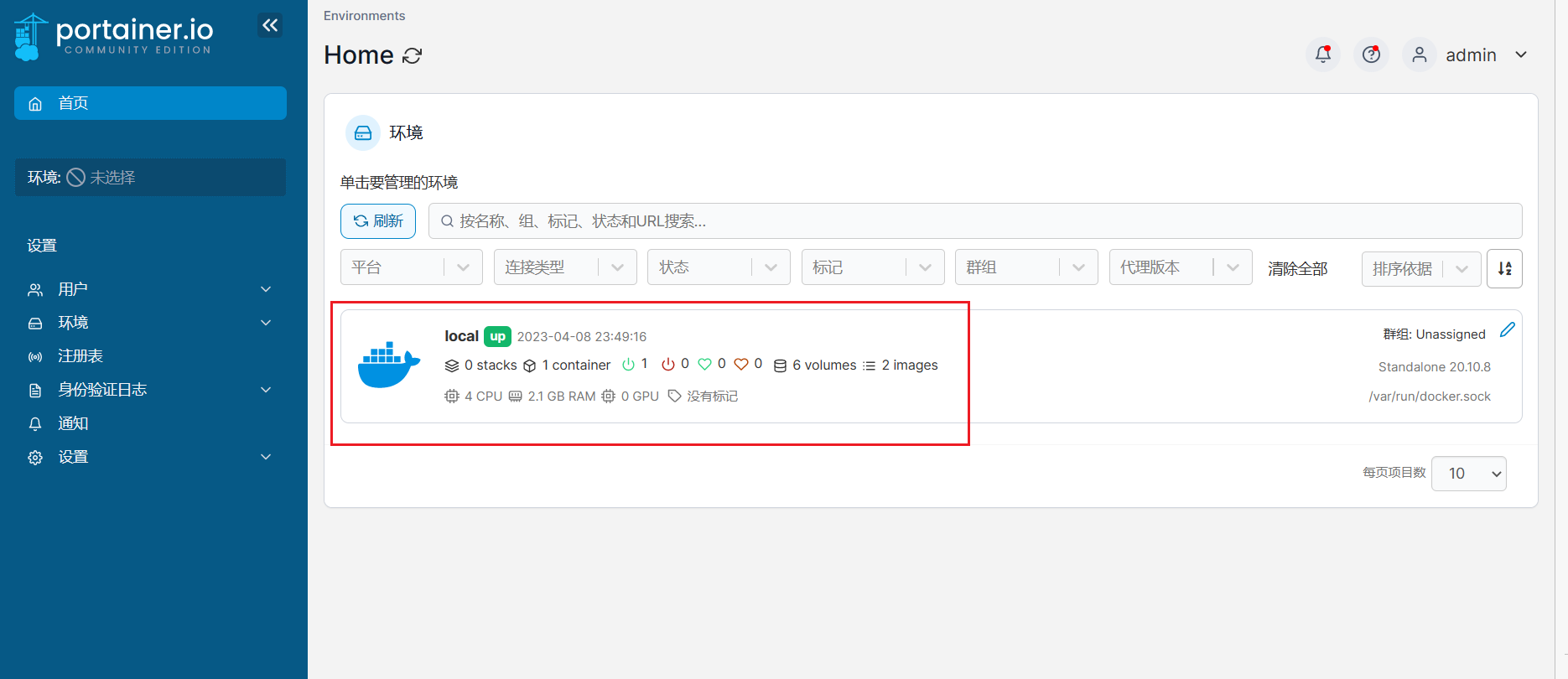
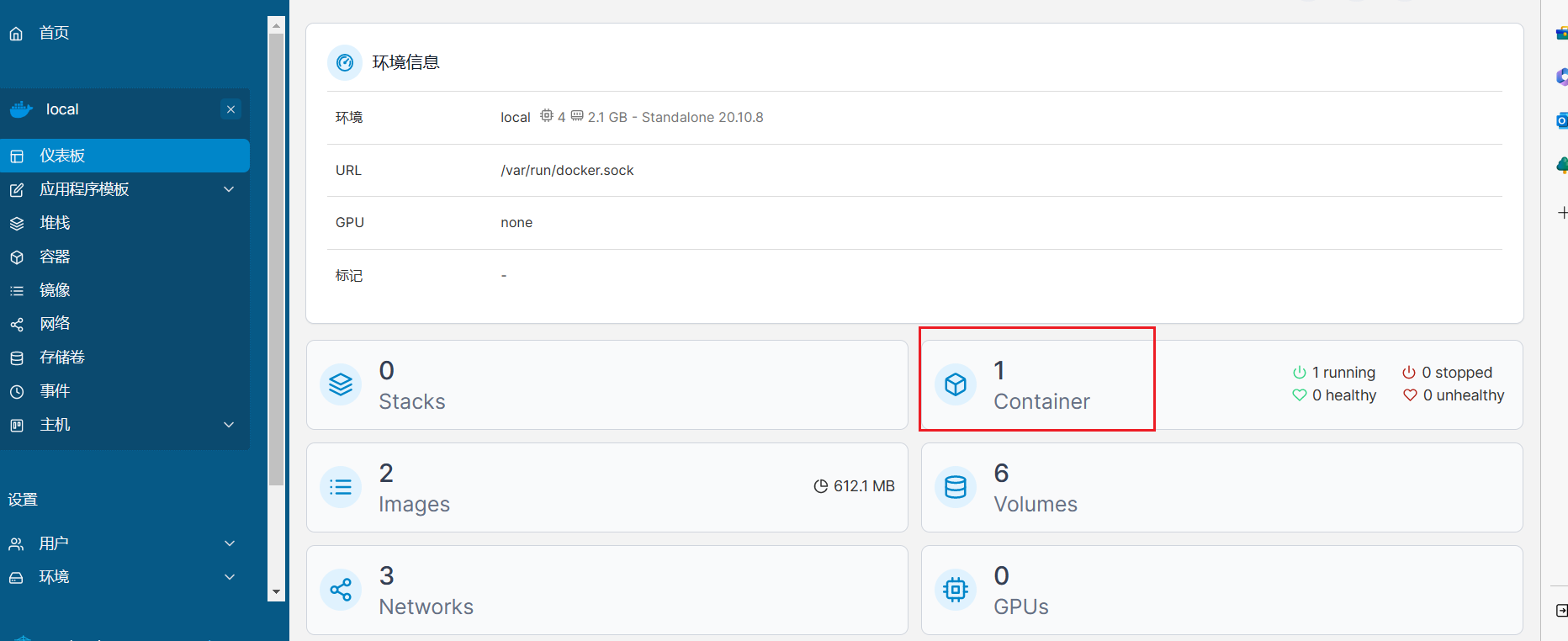

这篇教程详细介绍了三种下载 Windows 10 和 Windows 11 原生镜像的方法,包括通过微软官网、iTellYou 网站和系统库网站下载,帮助你快速获取所需的操作系统镜像文件。